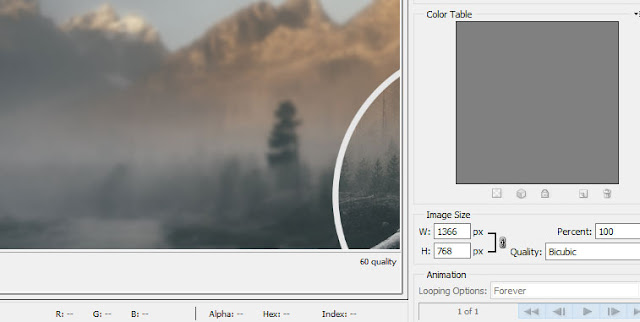
Setelah di cari-cari tetap saja tidak tau cara menyimpan gambar atau foto yang baru di edit lewat Photoshop. Proses penyimpanan yang ada di Photoshop sama seperti yang ada di CorelDraw.
Yaitu ada penyimpanan project dan ada penyimpanan gambar. Lalu bagaimana cara menyimpan atau save gambar di Photoshop supaya menjadi format JPG atau PNG? Caranya sangat mudah sekali.
Hanya saja kalian belum mengetahuinya jadi kalian kira tidak bisa menyimpan gambar lewat Adobe Photoshop. Tanpa panjang lebar lagi langsung saja saya jelaskan cara menyimpan gambar dan foto di Aplikasi Photoshop.
Namun sebelum lanjut ke tutorialnya kalian bisa baca apa yang dimaksud dengan Mockup di Photoshop serta cara memutar atau rotasi objek di aplikasi Photoshop. Berikut cara menyimpan gambar dan foto menggunakan Save for Web.
Cara Menyimpan Gambar di Photoshop Lewat Save for Web ke File Explorer
1. Silakan kamu tekan menu File lalu pilih Save for Web
2. Ubah format dan kualitas di bagian Preset jika perlu lalu tekan Save
3. Terakhir silakan kalian beri nama lalu tekan Save lagi
Bagaimana? mudah bukan menyimpan gambar dan foto ke format PNG atau JPG lewat aplikasi Photoshop. Untuk menyimpan file memang beda, akan tetapi untuk membuka project, gambar, atau foto tetap sama yaitu lewat Open.
Cukup sekian penjelasan dari saya semoga bermanfaat bagi kalian semua. Sebelum saya akhiri kalian perlu tau cara merubah kualitas gambar dan foto yang di save lewat Photoshop. Untuk hasil maksimal dengan size yang kecil bisa menggunakan 60 Quality.
Kualitas gambar atau foto bisa kalian atur agar size atau ukuran file tidak terlalu besar. Semakin tinggi kualitasnya hasilnya juga semakin bagus. Hanya saja ukuran file menjadi lebih besar dan ini tidak ramah jika kalian unggah ke blog atau situs web yang kalian miliki.
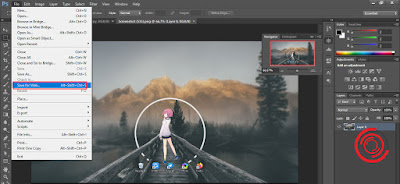


EmoticonEmoticon